Wie man Daten von einem alten iPhone auf ein neues iPhone 15 überträgt
Feb 25, 2025 • Filed to: Datenübertragung auf das iPhone • Proven solutions
Ein Upgrade auf ein neues iPhone 15 ist immer eine aufregende Angelegenheit. Der Gedanke, all Ihre Daten von Ihrem alten iPhone auf das neue iPhone 15 Modell zu übertragen, mag jedoch wie eine entmutigende Aufgabe erscheinen. Zum Glück brauchen Sie sich keine Sorgen zu machen, denn dieser Leitfaden wird alle Ihre Bedenken bezüglich der Übertragung auf das neue iPhone 15 ausräumen.
In diesem ausführlichen Artikel erfahren Sie, wie Sie Daten von einem alten iPhone auf ein neues iPhone übertragen können. Unser schrittweiser Ansatz wird Ihnen das Wissen vermitteln, wie Sie Ihre wertvollen Daten verschieben.
- Teil 1: Warum sollten Sie von Ihrem alten iPhone auf das iPhone 15 umsteigen?
- Teil 2: Wie überträgt man ein altes iPhone iCloud Backup auf das iPhone 15?
- Teil 3: Wie überträgt man alte iPhone Daten direkt auf das iPhone 15?
- Teil 4: Wie überträgt man ein altes iPhone iTunes/Finder Backup auf das iPhone 15?
- Teil 5: Wie man eine blitzschnelle und direkte Übertragung zwischen altem und neuem iPhone 15 perfektioniert

Teil 1: Warum sollten Sie von Ihrem alten iPhone auf das iPhone 15 umsteigen?
In der Welt der Smartphones ist der Wandel nicht nur unvermeidlich, sondern eine Konstante. Mit der Enthüllung des iPhone 15 fordert Apple seine Nutzer einmal mehr zu einem Sprung nach vorn auf. Vielleicht fragen Sie sich jedoch, warum Sie sich von Ihrem alten iPhone verabschieden sollten. Die Antwort liegt in den zahllosen Verbesserungen und Funktionen, die das iPhone 15 mitbringt. Einige davon sind im Folgenden zusammengefasst:
1. Hochmoderne Technologie
Das iPhone 15 ist ein Beispiel für das Engagement von Apple, die Grenzen der Technologie zu erweitern. Es bietet Fortschritte bei der Verarbeitungsleistung, den Kamerafunktionen und der Displaytechnologie. Dieses neue iPhone verspricht, die Möglichkeiten eines Smartphones neu zu definieren.
2. Verbesserte Kamerasysteme
Für Fotografie-Fans ist das Kamerasystem des iPhone 15 geradezu revolutionär. Von der verbesserten Leistung bei schlechten Lichtverhältnissen bis hin zu detaillierten Zoomfunktionen erreicht sie eine ganz neue Qualitätsstufe.
3. Nahtlose Konnektivität:
Das neue iPhone 15 ist mit der 5G-Technologie ausgestattet. So können Sie sicher sein, dass Sie in Sachen Hochgeschwindigkeitsverbindungen ganz vorne mit dabei sind. Verabschieden Sie sich von Puffern und Verzögerungen, denn das iPhone 15 verspricht flüssigeres Streaming, schnellere Downloads und ein schnelleres Online-Erlebnis.
4. Erweiterte Software-Unterstützung
Mit jeder neuen iPhone-Iteration bringt Apple seine neueste iOS-Firmware auf den Markt. Ein Upgrade auf das iPhone 15 bedeutet, dass Sie in den Genuss der neuesten iOS 17 Updates kommen. Es bedeutet auch, dass Sie die Sicherheit für die kommenden Jahre verbessern können.
Teil 2: Wie man das alte iPhone iCloud Backup auf das iPhone 15 überträgt?
Der Umstieg auf das neue iPhone 15 ist eine spannende Erfahrung. Das bedeutet, dass Sie sicherstellen müssen, dass Ihre Daten reibungslos auf das neue iPhone 15 übertragen werden können. Apple bietet mit iCloud eine praktische Möglichkeit, Ihre Daten zu übertragen. Sie können eine iCloud-Sicherung Ihres alten Geräts erstellen und diese auf dem neuen Gerät wiederherstellen. Verwenden Sie die folgende Anleitung, um mit iCloud auf das iPhone 15 zu übertragen:
- Schritt 1: Navigieren Sie auf Ihrem alten iPhone zu "Einstellungen", tippen Sie auf Ihre Apple ID, wählen Sie "iCloud" und dann "iCloud Backup". Tippen Sie hier auf "Jetzt sichern", um eine iCloud-Sicherung Ihrer iPhone-Daten zu erstellen.
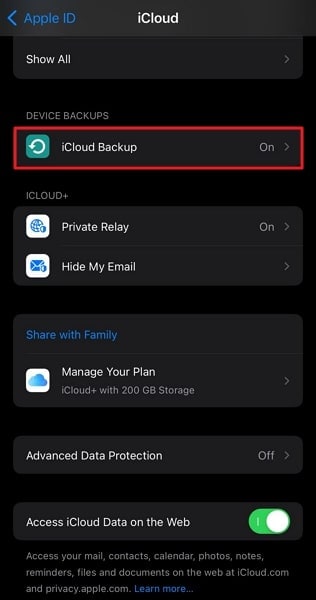
- Schritt 2: Schalten Sie Ihr iPhone 15 ein und folgen Sie den Anweisungen zur Einrichtung, bis Sie den Bildschirm "Apps & Daten" erreichen. Fahren Sie dann mit der Funktion "Aus iCloud-Backup wiederherstellen" fort und melden Sie sich mit Ihren Apple ID-Anmeldedaten an.
- Schritt 3: Eine Liste der verfügbaren iCloud-Backups wird auf dem Bildschirm angezeigt. Hier müssen Sie das aktuellste Backup von Ihrem alten iPhone auswählen. Denken Sie daran, dass eine zuverlässige WLAN-Verbindung für eine reibungslose und schnelle Übertragung unerlässlich ist.
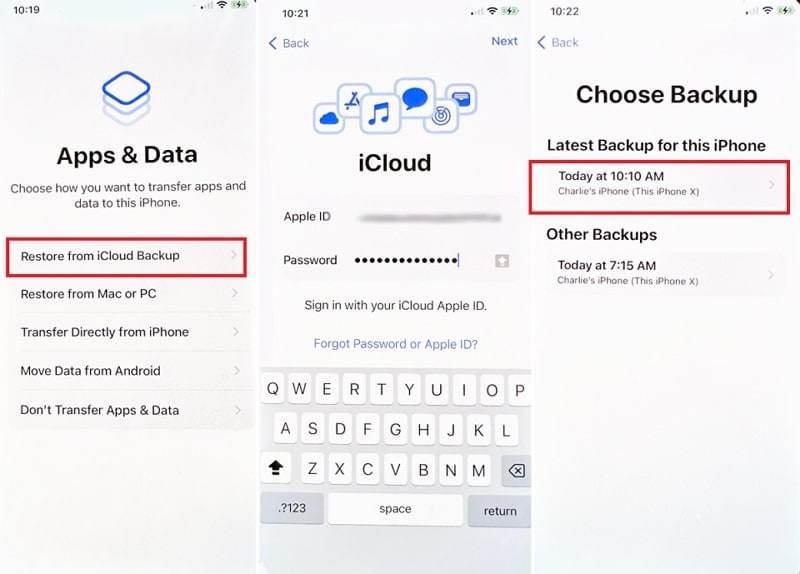
Teil 3: Wie überträgt man alte iPhone Daten direkt auf das iPhone 15?
Während iCloud einen reibungslosen Weg zur Datenübertragung bietet, bevorzugen einige Benutzer einen direkteren Ansatz. Vor allem, wenn die Internetverbindung eingeschränkt ist oder sie den Prozess beschleunigen möchten. Glücklicherweise bietet Apple eine Methode, um Daten direkt von Ihrem alten iPhone auf das neue zu übertragen. Sie wird gemeinhin als "Schnellstart"-Methode bezeichnet und Sie können sie anwenden, indem Sie die folgenden Schritte ausführen:
- Schritt 1: Vergewissern Sie sich vor der Übertragung, dass auf Ihrem alten iPhone die neueste Version von iOS installiert ist. Sie müssen auch Bluetooth und WLAN auf dem alten iPhone einschalten. Schalten Sie sowohl Ihr altes iPhone als auch Ihr neues iPhone 15 ein und legen Sie sie nebeneinander.
- Schritt 2: Auf Ihrem alten iPhone erscheint ein Popup-Fenster, in dem Sie gefragt werden, ob Sie Ihre Apple ID für die Einrichtung Ihres neuen Geräts verwenden möchten. Bestätigen Sie diese Aktion durch Tippen auf "Weiter". Ihr iPhone 15 wird dynamische Animationen erzeugen, die das alte iPhone mit seiner Kamera aufnehmen muss.
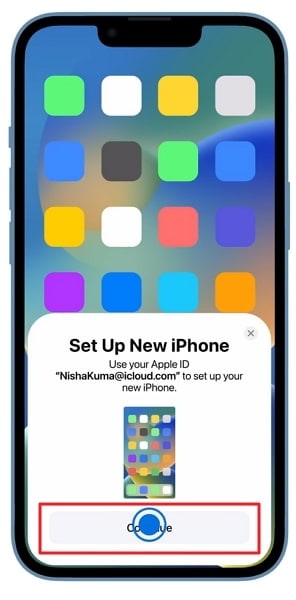
- Schritt 3: Diese Animation enthält Sicherheitsinformationen und stellt eine Verbindung zwischen den Geräten her. Auf dem neuen iPhone müssen Sie den Passcode des alten Telefons eingeben. Geben Sie den Passcode ein und melden Sie sich mit Ihrer Apple ID an. Wählen Sie anschließend "Vom iPhone übertragen" und warten Sie geduldig, bis der Vorgang abgeschlossen ist.
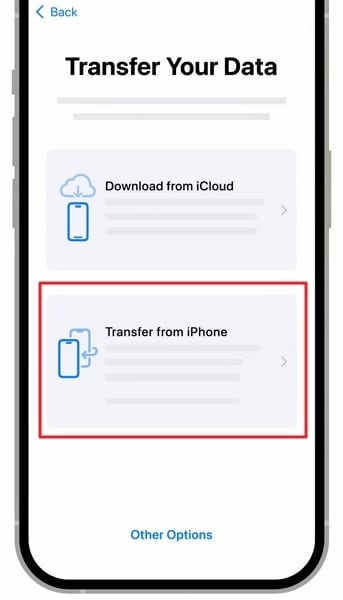
Teil 4: Wie überträgt man ein altes iPhone iTunes/Finder Backup auf das iPhone 15?
Suchen Sie nach einem praktischen Ansatz für die Datenübertragung? Die Verwendung von iTunes/Finder kann in diesem Szenario ein effektiver Weg sein. Diese Methode ist empfehlenswert, wenn Sie größere Backups auf Ihrem Computer gespeichert haben. Um Ihre Daten von einem alten iPhone auf das neue iPhone 15 mit iTunes/Finder zu migrieren, können Sie die folgenden Schritte durchführen:
- Schritt 1: Stellen Sie sicher, dass Sie die neueste Version von iTunes/Finder auf Ihrem Computer installiert haben. Schließen Sie zunächst Ihr altes iPhone an den Computer an und erstellen Sie über die Registerkarte "Zusammenfassung/Allgemeines" ein Backup. Nachdem das Backup abgeschlossen ist, trennen Sie das alte iPhone ab.
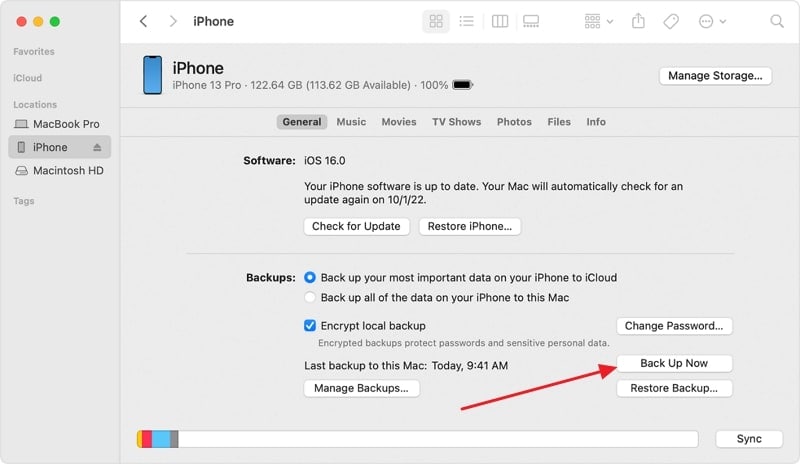
- Schritt 2: Beginnen Sie nun mit der Einrichtung des neuen iPhone 15 und navigieren Sie zum Bildschirm "Apps & Daten". Wählen Sie hier "Von Mac oder PC wiederherstellen" und verbinden Sie das Gerät mit dem Computer oder MacBook mit Backup.
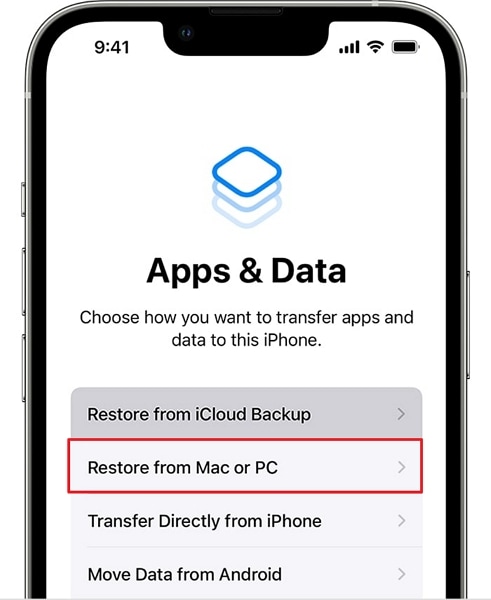
- Schritt 3: Starten Sie iTunes/Finder auf dem Computer, nachdem Sie dem Gerät vertraut haben und tippen Sie auf das "Gerät" Symbol. Aktivieren Sie dann auf dem Bildschirm "Willkommen auf Ihrem neuen iPhone" die Option "Von diesem Backup wiederherstellen" und wählen Sie Ihre alte iPhone-Backup-Datei aus. Klicken Sie anschließend auf die "Weiter" Schaltfläche, um das alte iPhone-Backup auf Ihrem iPhone 15 wiederherzustellen.
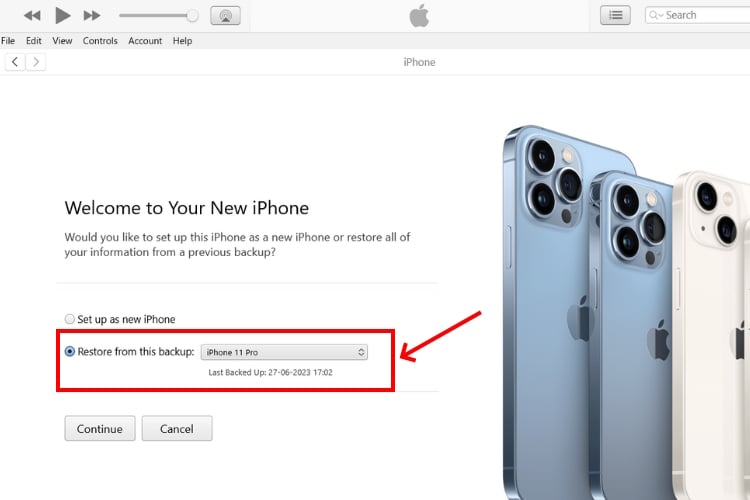
Teil 5: Wie man eine blitzschnelle und direkte Übertragung zwischen altem und neuem iPhone 15 perfektioniert
Wenn es um die Übertragung von Daten auf das iPhone 15 geht, sind Geschwindigkeit und Effizienz das A und O. Wondershare Dr.Fone ist eine außergewöhnliche Lösung für alle, die eine blitzschnelle Übertragung suchen. So können Sie sicherstellen, dass Ihre wertvollen Erinnerungen und wichtigen Daten reibungslos übertragen werden.
Außerdem können Sie mit Wondershare Dr.Fone Daten zwischen verschiedenen Betriebssystemen übertragen, von iPhone zu Android und umgekehrt. Dieses Tool unterstützt über 8.000 Geräte aller großen Smartphone-Marken für die Datenübertragung.
Wichtigste Funktionen von Wondershare Dr.Fone
- Mit dieser Software können Sie 15 Arten von Daten von einem Gerät auf ein anderes übertragen.
- Wondershare Dr.Fone bietet blitzschnelle Geschwindigkeit und vollständige Datensicherheit während des Übertragungsvorgangs.
- Dieses Tool zur Übertragung von Telefonen ist vollständig kompatibel mit dem neuesten iOS 17 und Android 13.
Schritt-für-Schritt-Anleitung zur Datenübertragung auf das neue iPhone 15 mit Wondershare Dr.Fone
Um die Übertragung zwischen dem alten iPhone und dem iPhone 15 zu erleichtern, bietet Dr.Fone einen Ein-Klick-Übertragungsprozess. Hier erfahren Sie, wie Sie das alte iPhone mit Dr.Fone auf das neue iPhone 15 übertragen:
- Schritt 1: Wählen Sie Telefonübertragung über Toolbox
Nachdem Sie sowohl das alte iPhone als auch das neue iPhone 15 an den Computer angeschlossen haben, starten Sie Wondershare Dr.Fone. Navigieren Sie nun zur Registerkarte "Toolbox" und klicken Sie auf "Telefonübertragung". Es öffnet sich ein neues Fenster, in dem Wondershare Dr.Fone dem Gerät die entsprechende Position zuweist.

- Schritt 2: Daten vom alten iPhone auf das iPhone 15 übertragen
Ihr altes Gerät sollte an der Position "Quelle" stehen, während das iPhone 15 an der "Ziel" Position stehen sollte. Falls die Positionen entgegengesetzt sind, verwenden Sie "Tauschen", um sie zu vertauschen. Wählen Sie anschließend die Daten aus, die Sie übertragen möchten und tippen Sie auf "Übertragung starten", um den Vorgang einzuleiten.

Fazit
Zusammenfassend haben wir verschiedene Methoden zur iPhone 15 Datenübertragung untersucht. Diese reichten von iCloud über die direkte Übertragung von Gerät zu Gerät bis hin zu iTunes/Finder. Jede Methode bietet ihre eigenen Vorteile und ist auf unterschiedliche Vorlieben und Umstände zugeschnitten.
Eine Lösung, die sich jedoch durch ihre Geschwindigkeit, Einfachheit und Effizienz auszeichnet, ist Wondershare Dr.Fone. Es bietet eine schnelle und direkte Lösung für die Übertragung Ihrer Daten zwischen Ihrem alten iPhone und dem iPhone 15.
iPhone Übertragen

Allrounder-Lösung für Smartphone




















Julia Becker
staff Editor